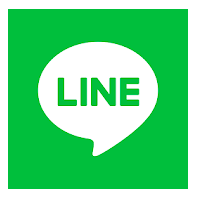
幅広い人にクーポンやプレゼントを贈ることができる便利なサービス「LINEギフト」で「エラーが発生しました」という表示が出てギフトの購入や利用ができない場合があります。
エラーが発生してしまう状況や原因、対処法について徹底的にチェックしておきましょう。
コンテンツ
- 1 LINEギフトでエラーが発生しました
- 2 エラーが発生する原因
- 3 「エラーが発生しました」と表示される時の対処法
- 3.1 Android端末のネットワーク接続を確認する方法
- 3.2 iPhone・iPadのネットワーク接続を確認する方法
- 3.3 アプリ以外にも、Twitter(ツイッター)やゲームなどのアプリでもネットワーク確認ができる
- 3.4 原因が分かる場合
- 3.5 通信エラー(ネットワークエラー)の対処法
- 3.6 Android端末でネットワークに接続されていなかった場合の対処法
- 3.7 Android端末で格安SIMを使用している場合の対処法
- 3.8 iPhone・iPadでネットワークに接続されていなかった場合の対処法
- 3.9 公衆WiFiに勝手に接続されている場合の対処法
- 3.10 LINEアプリが最新のバージョンではない場合
- 3.11 LINEアプリの不具合
- 3.12 LINEギフトの不具合(LINEギフトのサーバーダウン・在庫終了など)
- 3.13 それでも「エラーが発生しました」という表示が出てしまう場合の対処法
LINEギフトでエラーが発生しました
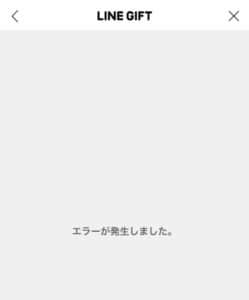
遠く離れた人やSNSのフォロワーさんなど、身近な人から名前は知らないけど仲の良い人まで幅広い人に気軽にプレゼントできるLINEのサービス「LINEギフト」ですが、貰ったギフトをお店のレジで提示した時やLINEギフトの商品の詳細情報を見ようとした時、LINEギフトを購入しようとした時などに上記のような画面になります。
お店で会計時に受け取ったギフトを提示しようとした時

貰ったギフトをお店で使う場合、レジでQRを提示しようとしますが、そのQRコードを表示する時に「エラーが発生しました」と表示されてしまう事があります。
また、QRコードを読み取ってもらうことはできても決済処理中にエラーが発生してしまい、決済が完了していないのにギフトは使用済み状態になってしまうトラブルも少なくありません。
商品詳細ページを見ようとした時

相手に送るギフトを選んでいて商品の詳細情報を見ようとする際、「エラーが発生しました」と表示されることがあります。
人気のギフトだとエラーが解消されるまでの間に在庫が無くなってしまうこともあるため、注意しましょう。
また、購入希望者が多すぎてギフトが売り切れになってしまった場合にもこのエラー表示が発生します。
LINEギフトを購入しようとした時
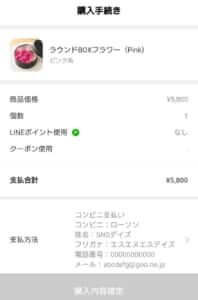
購入したいギフトが決まり、決済情報を入力して購入処理をしている最中に「エラーが発生しました」と表示されることがあります。
その場合、購入できている場合もあれば購入できておらず最初からやり直しとなってしまう場合もあります。
エラーが発生する原因
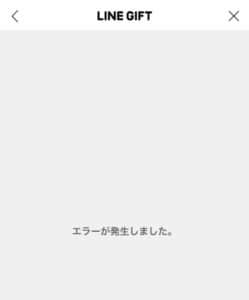
ポイント
この「エラーが発生しました」という表示が出てしまうのは、
- 通信エラー(ネットワークエラー)
- LINEアプリの不具合
- LINEアプリが最新のバージョンではない
- LINEギフトの不具合
- 有効期限切れ
通信エラー(ネットワークエラー)
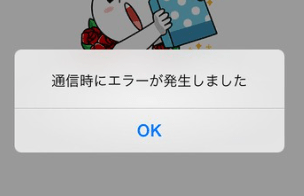
正しく通信が行われなかったことが原因でエラーが発生してしまうことがあります。
通信エラーの原因
この通信エラーには、
- 端末の通信設定でインターネットに繋がっていなかった
- 契約しているキャリアやWi-Fi(ワイファイ)機器で通信障害や不具合があった
- 携帯やWi-Fiの支払いがされておらず利用停止状態になっていた
- 利用者が多すぎてサーバーダウンが発生してしまった
また、マクドナルドなどのログイン処理が必要な公共のWi-Fiスポットに、端末の設定によっては勝手に接続されており、ログインしていないためWi-Fiマークは表示されているのでインターネットに接続できないという事が原因となっている場合もあります。
LINEアプリの不具合

LINEギフトどころか、サービス元のアプリであるLINE自体が起動できない場合もあります。
2021年3月にも一部のAndroid(アンドロイド)版LINEで「LINEは応答していません」「LINEが繰り返し停止しています」などのエラー画面が表示され、LINEの起動そのものが出来なくなったことがありました。
しかもこの時の不具合はLINEが原因ではなく、「WebView(ウェブビュー)」というAndroidのシステムが誤作動した結果LINEが負荷に耐え切れずクラッシュしてしまい起動できなかったのが原因でした。
LINEアプリが最新のバージョンではない
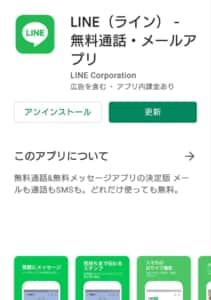
「エラーが発生しました」という表示が出てしまう際の一番多い原因は、アプリのバージョンが最新のものではなかったというパターンです。
アプリは常にメンテナンスや更新が行われており、発生した不具合を直した状態のアプリが定期的にリリースされています。
そのためアップデートが行われていないと、いつまでもエラーが発生し続けてしまいます。
LINEギフトの不具合

LINEアプリに問題が無くてもLINEギフト内でサーバーダウンしていたり、不具合が起こっている場合もあります。
多くのユーザーが人気のギフトにアクセスしすぎて負荷がかかっていたり、バグが発生していたり等の原因が考えられます。
また、人気のギフトの場合は購入ページに移る間に売り切れとなってしまい、商品購入ページへ移動しようとするものの購入可能な商品の該当ページが存在しなくなってしまいます。
そのため「エラーが発生しました」という表示が出てくる事もあります。
有効期限切れ

LINEギフトには有効期限があります。
注意ポイント
- 受け取るのが遅くなってしまった
- 使用するのを忘れていた
- ギフトが贈られてきていることに気付かなかった
などの事情が原因で有効期限が切れていると、ギフトを使用することが出来ず「エラーが発生しました」という表示が出てしまいます。
LINEギフトが贈られてきたら必ず有効期限を確認して、有効期限が切れる2~3日前にアラームが鳴るようカレンダーアプリやリマインダー通知アプリを活用すると良いです。
「エラーが発生しました」と表示される時の対処法

では、「エラーが発生しました」という表示が出てしまった場合の具体的な対処法を原因ごとにご紹介します。
原因が分かる場合はその原因を解消してあげれば良いですが、原因が分からない場合はまず原因をある程度特定します。
Android端末のネットワーク接続を確認する方法
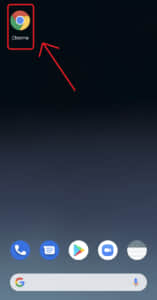
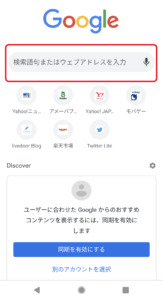
まず、Chrome(クローム)などのアプリを起動して、何でも良いので赤い四角の部分にキーワードを入れて検索します。
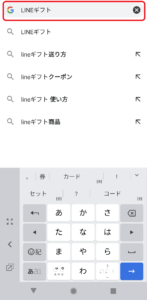
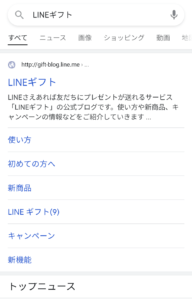
今回は「LINEギフト」と検索します。このように、検索結果の画面が表示されればネットワークに接続できているということになります。
また、ネットワークに接続されている場合はアプリに原因がある可能性が高いです。
iPhone・iPadのネットワーク接続を確認する方法
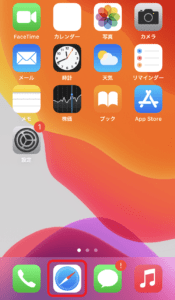
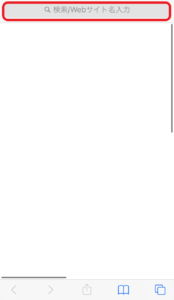
まず、Safari(サファリ)などのブラウザアプリを起動し、赤枠の所にキーワードを入れます。
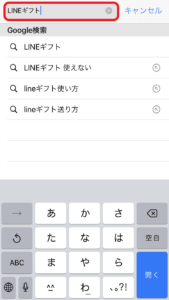
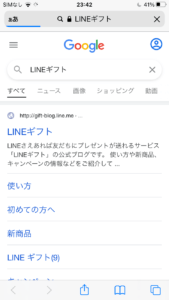
キーワードは何でも良いですが、今回は「LINEギフト」と入力し、青い「開く」というボタンを押して検索します。
右の写真のように検索結果が表示されていればネットワークに接続できているということになります。
アプリ以外にも、Twitter(ツイッター)やゲームなどのアプリでもネットワーク確認ができる
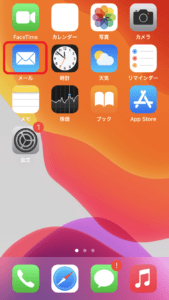
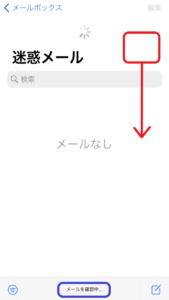
ブラウザがよく分からないという人には、TwitterやFacebook(フェイスブック)などのSNS(エスネヌエス)アプリやメールなどのアプリを起動することで確認できます。
メールの場合、メールアプリを起動して画面上部から下へスライドさせて引っ張ると画面が更新されます。
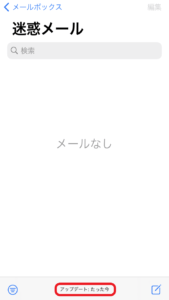
赤枠のように「たった今」という表示がされていればネットワークに接続できています。
テトリスやメモ帳などのオフラインアプリではなく、ネットワーク通信を使用するもので確認しましょう。
原因が分かる場合

原因が分かる場合は、その原因を解消すれば「エラーが発生しました」という表示が出なくなります。
端末の問題であればある程度自力で対処することが出来ますが、自力ではどうすることもできない場合もあります。
通信エラー(ネットワークエラー)の対処法
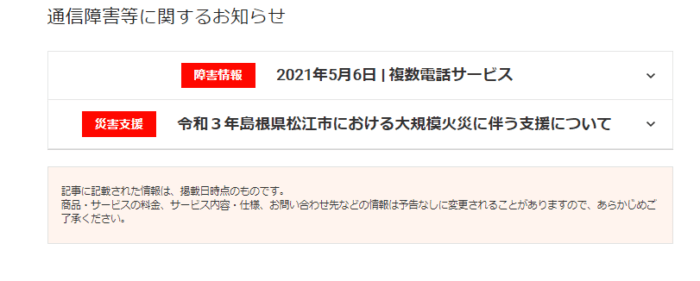
通信エラーには、端末がインターネットに接続されていなかったり、回線の不調、アクセスが集中しすぎてサーバーダウンしてしまったなどの原因が考えられます。
まずは契約している携帯会社やWi-Fiサービスの公式サイトを見て通信障害が発生していないか確認をしましょう。
また、LINEアプリやLINEギフトで不具合が起こっていないかLINEギフト公式サイトのお知らせや公式ツイッターで確認しましょう。
特にお知らせが来ていない場合は端末やWi-Fi機器の設定による誤作動や不具合が考えられます。
Android端末の方はこちらから、iPhone・iPadのかたはこちらからご自分の端末がネットワークに接続されているか確認しましょう。
Android端末でネットワークに接続されていなかった場合の対処法
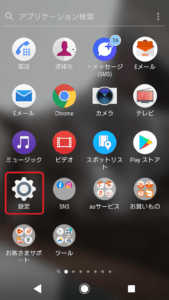
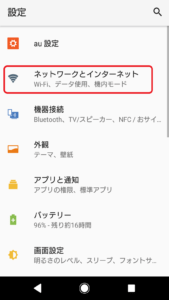
まず、モバイルデータ通信やWi-Fiが正常に作動しているかどうか確認しましょう。
設定アプリを起動し、ネットワークとインターネットを選択します。
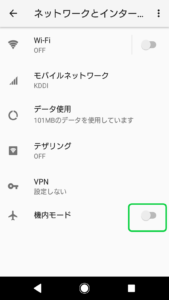
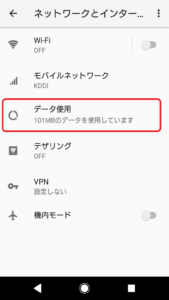
機内モードがオンになっていないことを確認します。
機内モードがオンになっているとインターネット通信が制限されてしまうため、「エラーが発生しました」という表示がでてしまいます。
機内モードになっていないことを確認したらデータ使用を選択します。
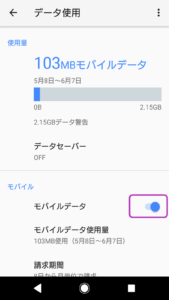
モバイルデータがオンになっているか確認します。
モバイルデータがオフになっていた場合は紫の枠の所をタップしてオンに切り替えましょう。
Android端末で格安SIMを使用している場合の対処法
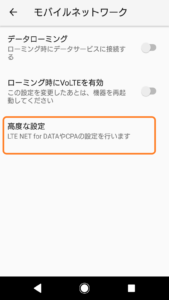
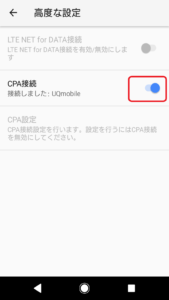
それでもネットワークに接続できない場合で、UQmobileなどの格安SIMを使用している方の場合は、高度な設定もチェックしてみましょう。
CPA接続がオンになっていないとネットワーク接続はできません。
オフになっていた場合はオンにしておきましょう。
iPhone・iPadでネットワークに接続されていなかった場合の対処法
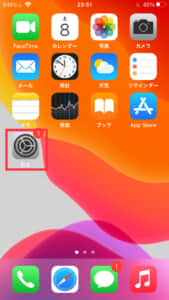
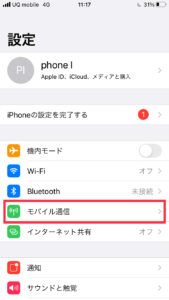
iPhoneやiPadでネットワークに接続されていない場合も設定アプリからデータ通信の設定を確認します。
設定アプリを開き、モバイル通信を選択します。
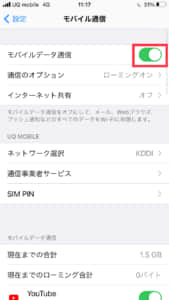
モバイルデータ通信がオン(緑色)になっていれば大丈夫です。
オフ(灰色)になっていた場合はオンにしておきましょう。
公衆WiFiに勝手に接続されている場合の対処法

マクドナルドやタリーズなど、ログインが必要な公衆Wi-Fiに勝手にログインされている場合にも「エラーが発生しました」と表示されることがあります。
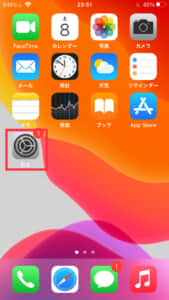
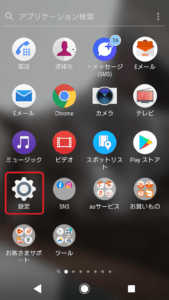
設定アプリを開きます。
左の画像がiPhone・iPadで右の画像がAndroidのホーム画面です。
この歯車のマークをタップしましょう。
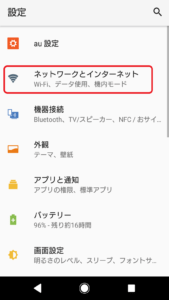
次に、Wi-Fiの設定を開きます。
すると勝手に公衆Wi-Fiが接続されているので、Wi-Fiをオフにするか、任意のWi-Fiサービスを選択します。
また、今勝手に接続されているWi-Fiをそのまま使用したい場合は、そのままログインすれば大丈夫です。
LINEアプリが最新のバージョンではない場合
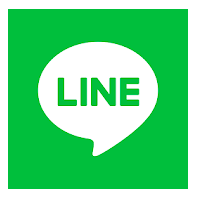
LINEギフトの元サービスであるLINEアプリが最新の状態でない場合、不具合が起こり続ける可能性もあります。
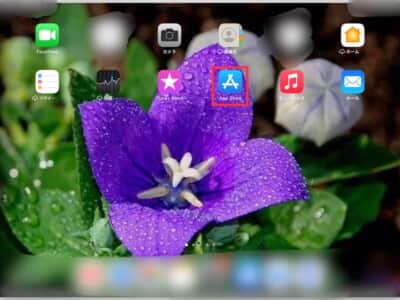
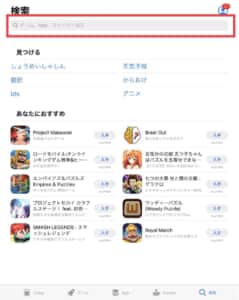
アプリストアを開き、LINEとキーワードを入れて検索をします。
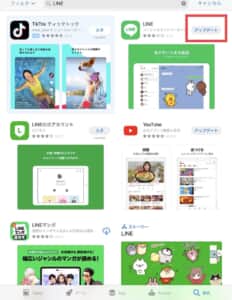
検索結果にLINEが表示されます。
アイコンの右側がアップデートや更新と表示されている場合はタップして更新しましょう。
開くと表示されている場合は最新のバージョンになっているので、他に原因があるという事になります。
LINEアプリの不具合
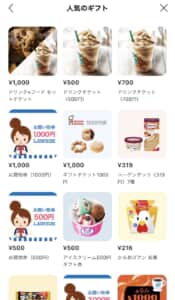
LINEギフトには不具合がなくとも、LINEアプリの方で不具合が起こっている場合もあります。
その場合はLINEが不具合を修正したアップデートを用意するまで待ち、アップデートがリリースされたら最新のバージョンに更新しましょう。
LINEギフトの不具合(LINEギフトのサーバーダウン・在庫終了など)

LINEギフトで不具合が発生していたり、タイミング悪く在庫がなくなってしまった場合は「エラーが発生しました」と出てしまうことがあります。
多数のアクセスでLINEギフトが負荷に耐えきれずサーバーが落ちてしまった場合は一旦LINEアプリを閉じて5〜10分程待ちましょう。
その後改めてLINEを起動して、アプリを閉じる前の画面まで再度アクセスしてみましょう。
もし該当のページが無かった場合は、残念ながらその商品の在庫が売り切れてしまったということになります。
それでも「エラーが発生しました」という表示が出てしまう場合の対処法

これまであらゆる対処法をご紹介してきましたが、そのすべてを試してみても直らないこともあります。
そんな時はLINEギフトのヘルプセンターや公式ツイッターを確認してみましょう。
お急ぎの場合やヘルプを見ても直らない場合は、公式ページから問い合わせを行いましょう。
-

Android版LINEで「アップデート中です」と表示され起動できない!詳細と対処法を徹底解説
LINEを起動しようとすると「アップデート中です」と表示されて先に進めないエラーが発生しています。 Android限定で発生していますが、一時的にLINEが使えなくなる深刻なエラーです。 コンテンツ1 ...
続きを見る


